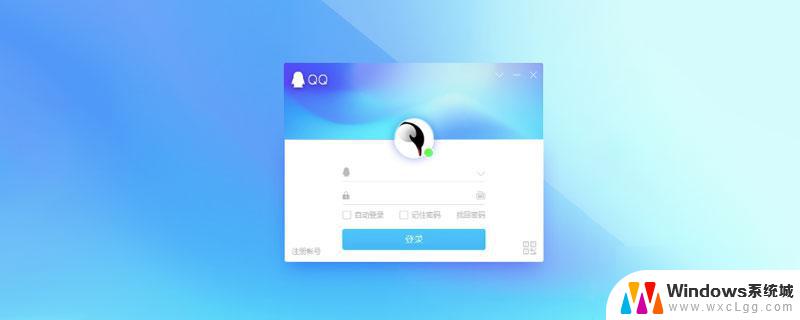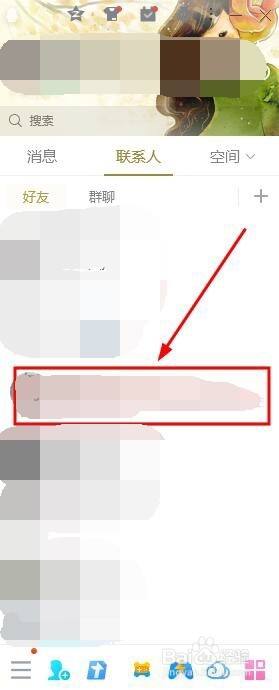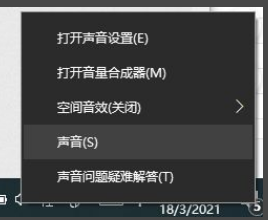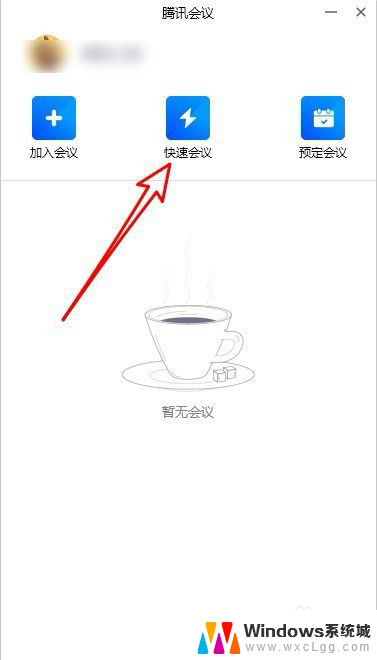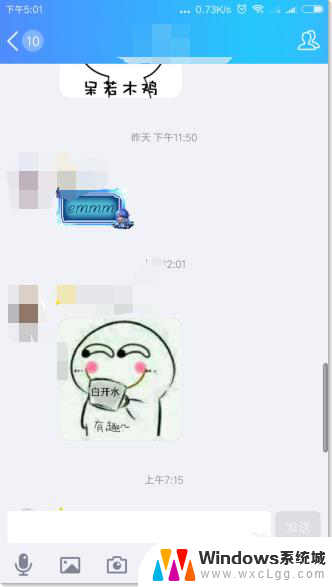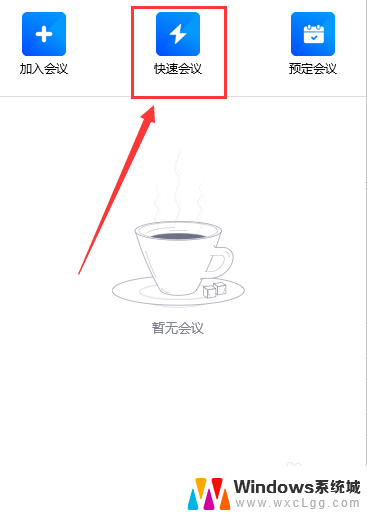电脑怎么qq共享屏幕 电脑上qq怎么和他人分享屏幕
更新时间:2024-08-12 12:54:48作者:xtliu
在日常生活和工作中,我们经常需要与他人进行远程沟通和协作,而在这个数字化时代,QQ的屏幕共享功能成为了一种便捷的沟通工具。通过QQ屏幕共享,我们可以实时展示自己的电脑界面,与对方进行交流和协作,极大地提高了工作效率和沟通效果。如何在电脑上使用QQ进行屏幕共享呢?接下来我们就来详细了解一下。
操作方法:
1.在电脑上打开qq好友的聊天框,点击三个点。
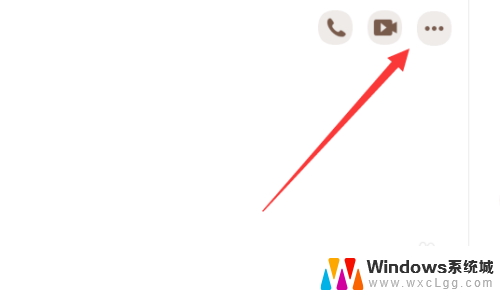
2.弹出选项栏把鼠标移动到图示位置。
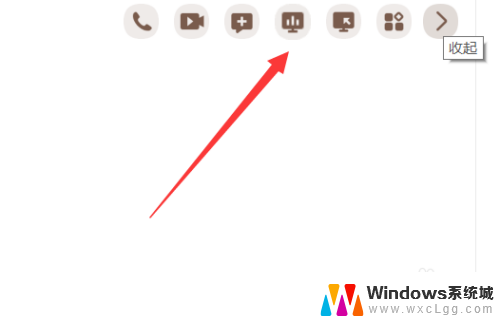
3.弹出选项点击一下分享屏幕。
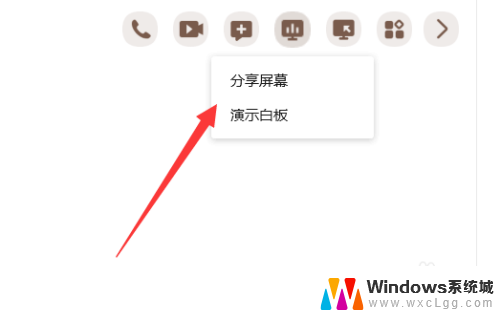
4.然后会弹出选项栏,选择全屏分享或者区域分享。
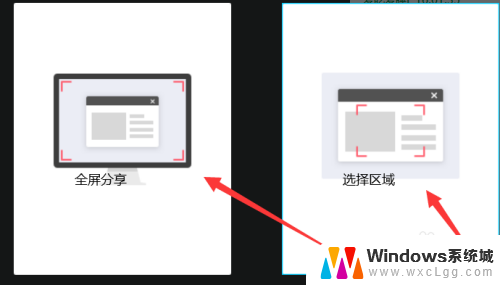
5.如果是选择区域分享,在电脑上划出区域点击分享。
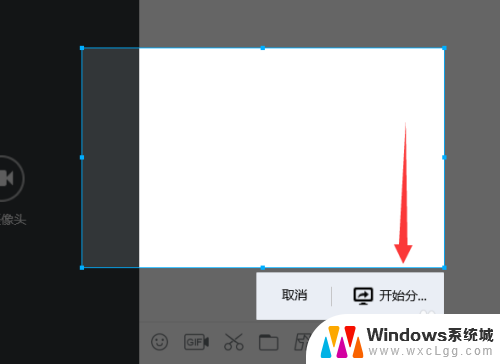
6.这样就会进行区域屏幕分享。
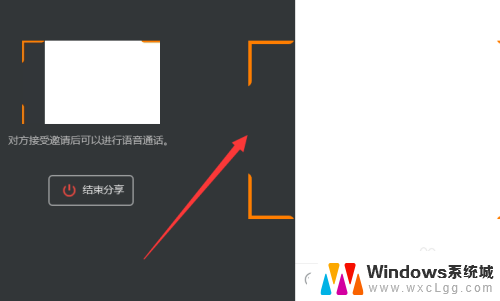
7.如果全屏分享,选择全屏之后进入到分享界面使用就可以。
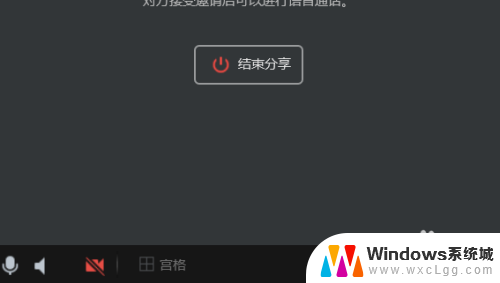
以上就是电脑如何进行QQ屏幕共享的全部内容,如果你遇到类似的问题,可以根据我的方法来解决,希望对大家有所帮助。